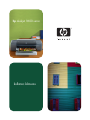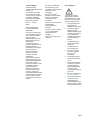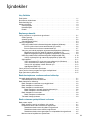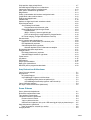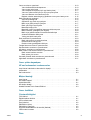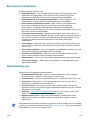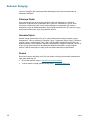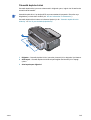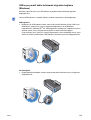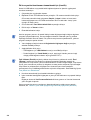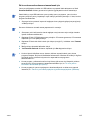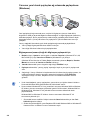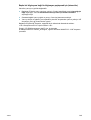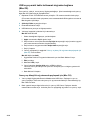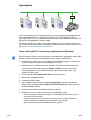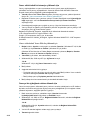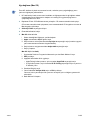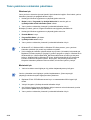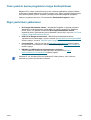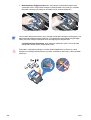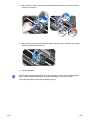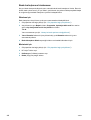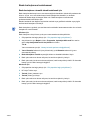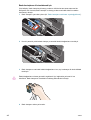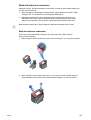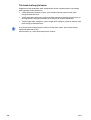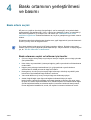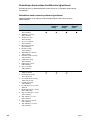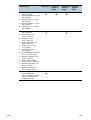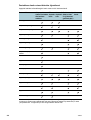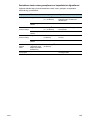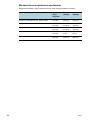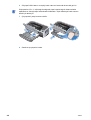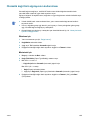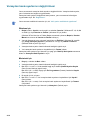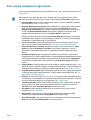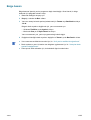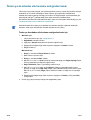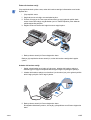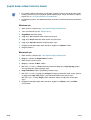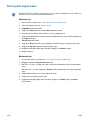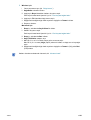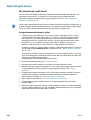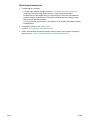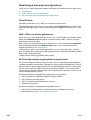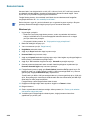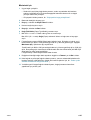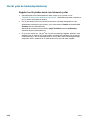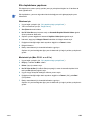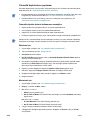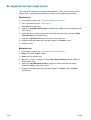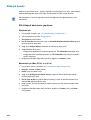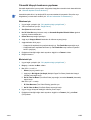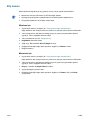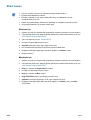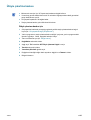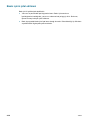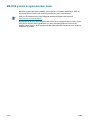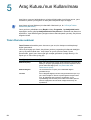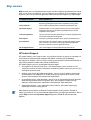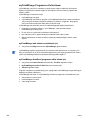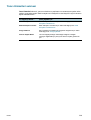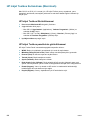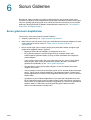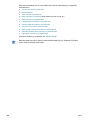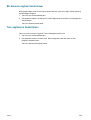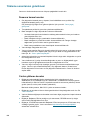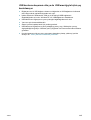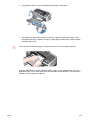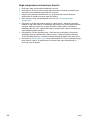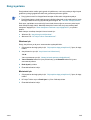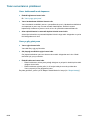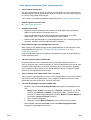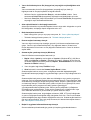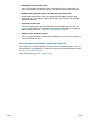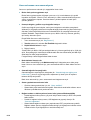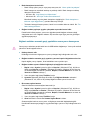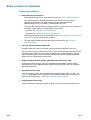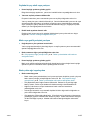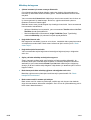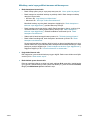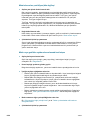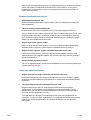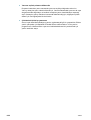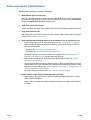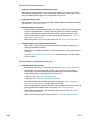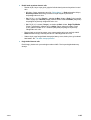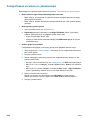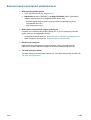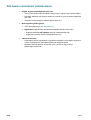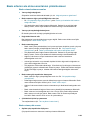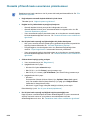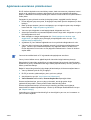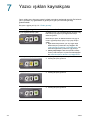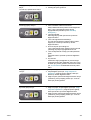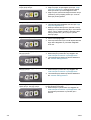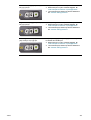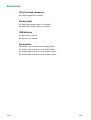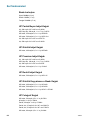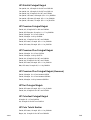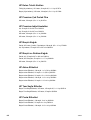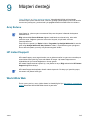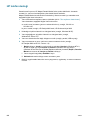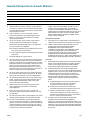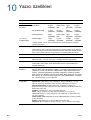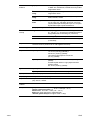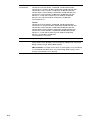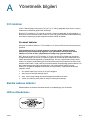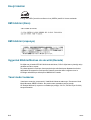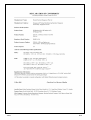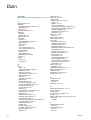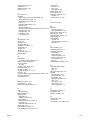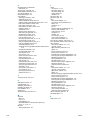HP Deskjet 9600 Printer series Kullanici rehberi
- Kategori
- Yazdır
- Tip
- Kullanici rehberi

kullanlcl kllavuzu
hp deskjet 9600 serisi

hp deskjet 9600 serisi
kullanıcı kılavuzu

TRWW
Telif Hakkı Bilgileri
© 2003 Telif Hakkı
Hewlett-Packard Development
Company, LP
Telif haklarının izin verdiği
durumlar dışında, önceden
verilmiş yazılı izin olmaksızın
bu belgenin çoğaltılması,
uyarlanması veya başka bir
dile çevrilmesi yasaktır.
Basım 1.1. 11/2003
Bildirim
Burada sunulan bilgiler
önceden bildirilmeksizin
değiştirilebilir.
HP ürünleri ve servisleri için
verilen garantiler, sadece bu
ürün ve servislerle birlikte
gelen açık garanti
bildirimlerinde yer alanlardır.
Buradaki hiçbir şey ek bir
garanti olarak
yorumlanmamalıdır. HP,
burada yer alan teknik ya da
üslupsal hatalar veya
ihmallerden sorumlu değildir.
Bu kılavuzla ilgili bir
Hewlett-Packard ürünü
kullanıcısına aşağıda
belirtilenler için lisans
verilmektedir:
a) basılı çıktıları satmama,
ikinci elden satmama ya da
başka şekillerde dağıtmama
koşuluyla bu kullanıcı
kılavuzunun KİŞİSEL, DAHİLİ
veya ŞİRKET kullanımı
amacıyla kopyalarını
bastırmak, b) bu kullanıcı
kılavuzunun elektronik bir
kopyasını, kopyanın bu
kılavuzla ilgili Hewlett-Packard
ürününün KİŞİSEL ve DAHİLİ
kullanıcılarına sınırlanması
koşuluyla bir ağ sunucusuna
koymak.
Adı Geçen Ticari Markalar
HP ColorSmart III ve HP
PhotoREt IV, Hewlett-Packard
Company’nin ticari
markalarıdır.
Microsoft
®,
Windows
®
,
Windows NT
®
ve MS-DOS
®
,
Microsoft Corporation’ın
A.B.D’de tescilli ticari
markalarıdır.
Pentium
®
; Intel Corporation’ın
Amerika Birleşik
Devletleri’ndeki ticari
markasıdır.
TrueType™; Apple Computer,
Inc.’nin Amerika Birleşik
Devletleri’ndeki ticari
markasıdır.
UNIX
®
, Open Group’un ticari
markasıdır.
Güvenlik Bilgileri
Yangından veya elektrik
çarpmasından yaralanma
riskini azaltmak için bu ürünü
kullanırken her zaman temel
güvenlik önlemlerini izleyin.
1 Yazıcıyla birlikte gelen
belgelerdeki tüm
talimatları okuyup anlayın.
2 Bu ürünü herhangi bir
elektrik kaynağına
bağlarken sadece topraklı
bir elektrik çıkışı kullanın.
Çıkışın topraklı olup
olmadığını bilmiyorsanız
yetkili bir elektrikçiye
danışın.
3 Üründe belirtilen tüm
uyarıları ve talimatları
dikkate alın.
4 Temizlemeden önce
ürünü prizden çekin.
5 Bu ürünü suya yakın
yerde veya ıslaksanız
kurmayın veya
kullanmayın.
6 Ürünü sabit bir yüzeye
güvenli duracak şekilde
kurun.
7 Ürünü, kimsenin elektrik
hat kablosunun üzerine
basamayacağı veya
kabloya takılamayacağı
ve kablonun zarar
görmeyeceği korumalı bir
yere kurun.
8 Ürün normal çalışmazsa,
bk. “Sorun Giderme”
9 Ürünün içinde kullanıcının
bakım veya onarım
yapabileceği parça
bulunmamaktadır. Servis
bakım ve onarımını yetkili
servis personeline bırakın.

TRWW iii
İçindekiler
Hoş Geldiniz
Özel işlevler . . . . . . . . . . . . . . . . . . . . . . . . . . . . . . . . . . . . . . . . . . . . . . . . . . . . . . . . . .1-1
Bu kılavuzun kullanılması. . . . . . . . . . . . . . . . . . . . . . . . . . . . . . . . . . . . . . . . . . . . . . . .1-2
Daha fazla bilgi için . . . . . . . . . . . . . . . . . . . . . . . . . . . . . . . . . . . . . . . . . . . . . . . . . . . .1-2
Kullanım Kolaylığı . . . . . . . . . . . . . . . . . . . . . . . . . . . . . . . . . . . . . . . . . . . . . . . . . . . . .1-3
Görmeye İlişkin . . . . . . . . . . . . . . . . . . . . . . . . . . . . . . . . . . . . . . . . . . . . . . . . . . . .1-3
Harekete İlişkin . . . . . . . . . . . . . . . . . . . . . . . . . . . . . . . . . . . . . . . . . . . . . . . . . . . .1-3
Destek . . . . . . . . . . . . . . . . . . . . . . . . . . . . . . . . . . . . . . . . . . . . . . . . . . . . . . . . . . .1-3
Başlamaya hazırlık
Yazıcı parçalarının ve işlevlerinin öğrenilmesi . . . . . . . . . . . . . . . . . . . . . . . . . . . . . . . . 2-1
Önden görünüş . . . . . . . . . . . . . . . . . . . . . . . . . . . . . . . . . . . . . . . . . . . . . . . . . . . .2-1
Arkadan görünüş . . . . . . . . . . . . . . . . . . . . . . . . . . . . . . . . . . . . . . . . . . . . . . . . . . .2-2
Otomatik dupleks birimi . . . . . . . . . . . . . . . . . . . . . . . . . . . . . . . . . . . . . . . . . . . . . .2-3
Yazıcının bağlanması. . . . . . . . . . . . . . . . . . . . . . . . . . . . . . . . . . . . . . . . . . . . . . . . . . .2-4
USB veya paralel kablo kullanarak doğrudan bağlama (Windows) . . . . . . . . . . . . .2-5
İlk önce yazılım kurulumunu tamamlamak için (önerilir) . . . . . . . . . . . . . . . . . .2-6
İlk önce donanım kurulumunu tamamlamak için . . . . . . . . . . . . . . . . . . . . . . . .2-7
Yazıcının yerel olarak paylaşılan ağ ortamında paylaşılması (Windows) . . . . . . . .2-8
Bilgisayarınıza (sunucu) bağlı bir bilgisayarı paylaşmak için . . . . . . . . . . . . . .2-8
Başka bir bilgisayara bağlı bir bilgisayarı paylaşmak için (istemciler). . . . . . . .2-9
USB veya paralel kablo kullanarak doğrudan bağlama (Mac OS). . . . . . . . . . . . .2-10
Yazıcıyı eş düzeyli bir ağ ortamında paylaşmak için (Mac OS) . . . . . . . . . . .2-10
Ağa bağlama . . . . . . . . . . . . . . . . . . . . . . . . . . . . . . . . . . . . . . . . . . . . . . . . . . . . . 2-11
Yazıcı sürücüsünü PC veya sunucuya yüklemek için (Windows) . . . . . . . . . .2-11
Yazıcı sürücüsünü bir istemciye yüklemek için . . . . . . . . . . . . . . . . . . . . . . . .2-12
Yazıcıya bir ağ bağlantı noktası eklemek için . . . . . . . . . . . . . . . . . . . . . . . . .2-12
Ağa bağlama (Mac OS). . . . . . . . . . . . . . . . . . . . . . . . . . . . . . . . . . . . . . . . . . 2-13
Yazıcı yazılımının sistemden çıkarılması . . . . . . . . . . . . . . . . . . . . . . . . . . . . . . . . . . .2-14
Yazıcı yazılımı kurma programının kişiye özelleştirilmesi . . . . . . . . . . . . . . . . . . . . . .2-15
Diğer yazılımların yüklenmesi . . . . . . . . . . . . . . . . . . . . . . . . . . . . . . . . . . . . . . . . . . .2-15
Baskı kartuşlarının ve aksesuarların kullanılışı
Otomatik dupleks biriminin kullanılışı . . . . . . . . . . . . . . . . . . . . . . . . . . . . . . . . . . . . . . .3-1
Otomatik dupleks biriminin takılması . . . . . . . . . . . . . . . . . . . . . . . . . . . . . . . . . . . .3-1
Baskı kartuşlarının kullanılışı . . . . . . . . . . . . . . . . . . . . . . . . . . . . . . . . . . . . . . . . . . . . .3-2
Baskı kartuşlarının takılması veya değiştirilmesi . . . . . . . . . . . . . . . . . . . . . . . . . . .3-2
Baskı kartuşlarının hizalanması. . . . . . . . . . . . . . . . . . . . . . . . . . . . . . . . . . . . . . . . 3-5
Baskı kartuşlarının temizlenmesi. . . . . . . . . . . . . . . . . . . . . . . . . . . . . . . . . . . . . . .3-6
Baskı kartuşlarını otomatik olarak temizlemek için . . . . . . . . . . . . . . . . . . . . . .3-6
Baskı kartuşlarını elle temizlemek için . . . . . . . . . . . . . . . . . . . . . . . . . . . . . . .3-7
Baskı kartuşlarının korunması . . . . . . . . . . . . . . . . . . . . . . . . . . . . . . . . . . . . . . . . .3-8
Baskı kartuşlarının saklanması . . . . . . . . . . . . . . . . . . . . . . . . . . . . . . . . . . . . .3-8
Tek baskı kartuşuyla basım. . . . . . . . . . . . . . . . . . . . . . . . . . . . . . . . . . . . . . . . . . .3-9
Baskı ortamının yerleştirilmesi ve basımı
Baskı ortamı seçimi . . . . . . . . . . . . . . . . . . . . . . . . . . . . . . . . . . . . . . . . . . . . . . . . . . . .4-1
Baskı ortamının seçimi ve kullanımı için öneriler. . . . . . . . . . . . . . . . . . . . . . . . . . .4-1
Desteklenen baskı ortamı özelliklerinin öğrenilmesi . . . . . . . . . . . . . . . . . . . . . . . .4-2
Desteklenen baskı ortamı boyutlarının öğrenilmesi . . . . . . . . . . . . . . . . . . . . .4-2
Desteklenen baskı ortamı türlerinin öğrenilmesi . . . . . . . . . . . . . . . . . . . . . . . .4-4
Desteklenen baskı ortamı gramajlarının ve kapasitelerinin öğrenilmesi . . . . . .4-5
Minimum kenar boşluklarının ayarlanması . . . . . . . . . . . . . . . . . . . . . . . . . . . . . . .4-6

iv TRWW
Giriş tepsisine kağıt yerleştirilmesi . . . . . . . . . . . . . . . . . . . . . . . . . . . . . . . . . . . . . . . . .4-7
Otomatik kağıt türü algılayıcının kullanılması. . . . . . . . . . . . . . . . . . . . . . . . . . . . . . . . .4-9
Varsayılan baskı ayarlarının değiştirilmesi. . . . . . . . . . . . . . . . . . . . . . . . . . . . . . . . . .4-10
Akıllı yazılım özelliklerinin öğrenilmesi . . . . . . . . . . . . . . . . . . . . . . . . . . . . . . . . . . . .4-11
Belge basımı . . . . . . . . . . . . . . . . . . . . . . . . . . . . . . . . . . . . . . . . . . . . . . . . . . . . . . . .4-13
Önden ya da arkadan elle besleme aralığından baskı. . . . . . . . . . . . . . . . . . . . . . . . .4-14
Çeşitli baskı ortamı türlerine basım . . . . . . . . . . . . . . . . . . . . . . . . . . . . . . . . . . . . . . .4-16
Özel boyutta kağıda baskı . . . . . . . . . . . . . . . . . . . . . . . . . . . . . . . . . . . . . . . . . . . . . .4-17
Zarflara baskı . . . . . . . . . . . . . . . . . . . . . . . . . . . . . . . . . . . . . . . . . . . . . . . . . . . . . . . .4-18
Kartlara ve diğer küçük baskı ortamlarına baskı . . . . . . . . . . . . . . . . . . . . . . . . . . . . .4-20
Dijital fotoğraf basımı . . . . . . . . . . . . . . . . . . . . . . . . . . . . . . . . . . . . . . . . . . . . . . . . . .4-22
Altı mürekkepli renkli baskı . . . . . . . . . . . . . . . . . . . . . . . . . . . . . . . . . . . . . . . . . .4-22
Fotoğraf basımında izlenecek yollar . . . . . . . . . . . . . . . . . . . . . . . . . . . . . . . .4-22
Dijital fotoğraf teknolojilerinin öğrenilmesi . . . . . . . . . . . . . . . . . . . . . . . . . . . . . . .4-24
PhotoREt baskı . . . . . . . . . . . . . . . . . . . . . . . . . . . . . . . . . . . . . . . . . . . . . . . .4-24
4800 x 1200 en iyi duruma getirilmiş dpi. . . . . . . . . . . . . . . . . . . . . . . . . . . . .4-24
Exif Print teknolojisiyle zenginleştirilmiş fotoğraf baskısı . . . . . . . . . . . . . . . .4-24
HP Photo Imaging (Fotoğraf Görüntüleme Yazılımı). . . . . . . . . . . . . . . . . . . . . . .4-25
Kenarsız baskı . . . . . . . . . . . . . . . . . . . . . . . . . . . . . . . . . . . . . . . . . . . . . . . . . . . . . . .4-26
Her iki yüze de baskı(dupleksleme) . . . . . . . . . . . . . . . . . . . . . . . . . . . . . . . . . . . . . . . 4-28
Kağıdın her iki yüzüne baskı için izlenecek yollar . . . . . . . . . . . . . . . . . . . . . . . . .4-28
Elle dupleksleme yapılması . . . . . . . . . . . . . . . . . . . . . . . . . . . . . . . . . . . . . . . . . .4-29
Otomatik dupleksleme yapılması. . . . . . . . . . . . . . . . . . . . . . . . . . . . . . . . . . . . . .4-30
Otomatik dupleks birimini kullanmanın avantajları . . . . . . . . . . . . . . . . . . . . .4-30
Bir kağıda birden fazla sayfa basımı . . . . . . . . . . . . . . . . . . . . . . . . . . . . . . . . . . . . . .4-31
Kitapçık basımı. . . . . . . . . . . . . . . . . . . . . . . . . . . . . . . . . . . . . . . . . . . . . . . . . . . . . . .4-32
Elle kitapçık baskısının yapılması . . . . . . . . . . . . . . . . . . . . . . . . . . . . . . . . . . . . .4-32
Otomatik kitapçık baskısının yapılması . . . . . . . . . . . . . . . . . . . . . . . . . . . . . . . . .4-33
Poster basımı. . . . . . . . . . . . . . . . . . . . . . . . . . . . . . . . . . . . . . . . . . . . . . . . . . . . . . . .4-34
Afiş basımı . . . . . . . . . . . . . . . . . . . . . . . . . . . . . . . . . . . . . . . . . . . . . . . . . . . . . . . . . .4-35
Etiket basımı . . . . . . . . . . . . . . . . . . . . . . . . . . . . . . . . . . . . . . . . . . . . . . . . . . . . . . . .4-36
Ütüyle çıkartma baskısı . . . . . . . . . . . . . . . . . . . . . . . . . . . . . . . . . . . . . . . . . . . . . . . .4-37
Baskı işinin iptal edilmesi . . . . . . . . . . . . . . . . . . . . . . . . . . . . . . . . . . . . . . . . . . . . . . . 4-38
MS-DOS yazılım programlarından baskı . . . . . . . . . . . . . . . . . . . . . . . . . . . . . . . . . . .4-39
Araç Kutusu’nun Kullanılması
Yazıcı Durumu sekmesi . . . . . . . . . . . . . . . . . . . . . . . . . . . . . . . . . . . . . . . . . . . . . . . . . 5-1
Bilgi sekmesi . . . . . . . . . . . . . . . . . . . . . . . . . . . . . . . . . . . . . . . . . . . . . . . . . . . . . . . . . 5-2
HP Instant Support . . . . . . . . . . . . . . . . . . . . . . . . . . . . . . . . . . . . . . . . . . . . . . . . .5-2
myPrintMileage Programının Kullanılması. . . . . . . . . . . . . . . . . . . . . . . . . . . . . . . .5-3
myPrintMileage web sitesine erişebilmek için . . . . . . . . . . . . . . . . . . . . . . . . . .5-3
myPrintMileage AutoSend programını etkin kılmak için . . . . . . . . . . . . . . . . . .5-3
Yazıcı Hizmetleri sekmesi . . . . . . . . . . . . . . . . . . . . . . . . . . . . . . . . . . . . . . . . . . . . . . .5-4
HP Inkjet Toolbox Kullanılması (Macintosh) . . . . . . . . . . . . . . . . . . . . . . . . . . . . . . . . .5-5
Sorun Giderme
Sorun gidermenin başlatılması. . . . . . . . . . . . . . . . . . . . . . . . . . . . . . . . . . . . . . . . . . . .6-1
Bir deneme sayfası bastırılması. . . . . . . . . . . . . . . . . . . . . . . . . . . . . . . . . . . . . . . . . . .6-3
Tanı sayfasının bastırılması . . . . . . . . . . . . . . . . . . . . . . . . . . . . . . . . . . . . . . . . . . . . . .6-3
Yükleme sorunlarının giderilmesi. . . . . . . . . . . . . . . . . . . . . . . . . . . . . . . . . . . . . . . . . .6-4
Donanım kurma konuları . . . . . . . . . . . . . . . . . . . . . . . . . . . . . . . . . . . . . . . . . . . . .6-4
Yazılım yükleme konuları . . . . . . . . . . . . . . . . . . . . . . . . . . . . . . . . . . . . . . . . . . . .6-4
USB kurulumu başarısız oldu ya da USB aracılığıyla hiçbir şey bastırılamıyor . . .6-5
Kağıt sıkışmasının giderilmesi . . . . . . . . . . . . . . . . . . . . . . . . . . . . . . . . . . . . . . . . . . . .6-6
Kağıt sıkışmalarını önlemek için öneriler. . . . . . . . . . . . . . . . . . . . . . . . . . . . . . . . .6-8
Rengi ayarlama . . . . . . . . . . . . . . . . . . . . . . . . . . . . . . . . . . . . . . . . . . . . . . . . . . . . . . .6-9

TRWW v
Yazıcı sorunlarının çözülmesi . . . . . . . . . . . . . . . . . . . . . . . . . . . . . . . . . . . . . . . . . . .6-10
Yazıcı beklenmedik anda kapanırsa . . . . . . . . . . . . . . . . . . . . . . . . . . . . . . . . . . .6-10
Yazıcıya güç gelmiyorsa . . . . . . . . . . . . . . . . . . . . . . . . . . . . . . . . . . . . . . . . . . . .6-10
Yazıcı karşılık vermiyorsa (hiçbir şey basılmıyorsa) . . . . . . . . . . . . . . . . . . . . . . .6-11
Yazıcının ışıkları sürekli yanıyor veya yanıp sönüyorsa . . . . . . . . . . . . . . . . . . . .6-13
Yazıcının basması uzun zaman alıyorsa. . . . . . . . . . . . . . . . . . . . . . . . . . . . . . . .6-14
Bağlantı noktaları arasında geçiş yapıldıktan sonra yazıcı basmıyorsa . . . . . . . .6-15
Baskı sorunlarının çözülmesi . . . . . . . . . . . . . . . . . . . . . . . . . . . . . . . . . . . . . . . . . . . . 6-16
Sayfa boş basıldığında . . . . . . . . . . . . . . . . . . . . . . . . . . . . . . . . . . . . . . . . . . . . .6-16
Sayfada bir şey eksik veya yanlışsa . . . . . . . . . . . . . . . . . . . . . . . . . . . . . . . . . . .6-17
Metin veya grafik yerleşimi yanlışsa . . . . . . . . . . . . . . . . . . . . . . . . . . . . . . . . . . .6-17
Baskı çıktısı eğri veya kayıksa . . . . . . . . . . . . . . . . . . . . . . . . . . . . . . . . . . . . . . .6-17
Mürekkep bulaşıyorsa . . . . . . . . . . . . . . . . . . . . . . . . . . . . . . . . . . . . . . . . . . . . . .6-18
Mürekkep, metni veya grafikleri tamamen doldurmuyorsa . . . . . . . . . . . . . . . . . .6-19
Metnin kenarları çentikliyse (düz değilse) . . . . . . . . . . . . . . . . . . . . . . . . . . . . . . .6-20
Metin veya grafikler sayfanın kenarlarında kesilmişse . . . . . . . . . . . . . . . . . . . . .6-20
Anlamsız karakterler basılıyorsa . . . . . . . . . . . . . . . . . . . . . . . . . . . . . . . . . . . . . .6-21
Yanlış yazı tipleri basılıyorsa . . . . . . . . . . . . . . . . . . . . . . . . . . . . . . . . . . . . . . . . .6-21
Renk sorunlarının çözümlenmesi. . . . . . . . . . . . . . . . . . . . . . . . . . . . . . . . . . . . . . . . .6-23
Baskı çıktısı soluk ve renkler donuksa . . . . . . . . . . . . . . . . . . . . . . . . . . . . . . . . .6-23
Renkler birbirine karışıyorsa . . . . . . . . . . . . . . . . . . . . . . . . . . . . . . . . . . . . . . . . .6-24
Renkler olması gerektiğinden farklıysa . . . . . . . . . . . . . . . . . . . . . . . . . . . . . . . . .6-24
Fotoğraf basım sorunlarının çözümlenmesi. . . . . . . . . . . . . . . . . . . . . . . . . . . . . . . . .6-26
Kenarsız baskı sorunlarının çözümlenmesi . . . . . . . . . . . . . . . . . . . . . . . . . . . . . . . . .6-27
Afiş basımı sorunlarının çözümlenmesi . . . . . . . . . . . . . . . . . . . . . . . . . . . . . . . . . . . .6-28
Baskı ortamını ele alma sorunlarının çözümlenmesi . . . . . . . . . . . . . . . . . . . . . . . . . .6-29
Baskı ortamı besleme sorunları. . . . . . . . . . . . . . . . . . . . . . . . . . . . . . . . . . . . . . .6-29
Baskı ortamı çıktı sorunu. . . . . . . . . . . . . . . . . . . . . . . . . . . . . . . . . . . . . . . . . . . .6-29
Otomatik çift taraflı baskı sorunlarının çözümlenmesi . . . . . . . . . . . . . . . . . . . . . . . . .6-30
Ağda baskı sorunlarının çözümlenmesi . . . . . . . . . . . . . . . . . . . . . . . . . . . . . . . . . . . .6-31
Yazıcı ışıkları kaynakçası
HP sarf malzemeleri ve aksesuarları
Araç Kutusu’ndan baskı malzemelerinin siparişi . . . . . . . . . . . . . . . . . . . . . . . . . . . . . .8-1
Aksesuarlar . . . . . . . . . . . . . . . . . . . . . . . . . . . . . . . . . . . . . . . . . . . . . . . . . . . . . . . . . . 8-2
Sarf malzemeleri . . . . . . . . . . . . . . . . . . . . . . . . . . . . . . . . . . . . . . . . . . . . . . . . . . . . . .8-3
Müşteri desteği
Araç Kutusu . . . . . . . . . . . . . . . . . . . . . . . . . . . . . . . . . . . . . . . . . . . . . . . . . . . . . . . . . . 9-1
HP Instant Support. . . . . . . . . . . . . . . . . . . . . . . . . . . . . . . . . . . . . . . . . . . . . . . . . . . . .9-1
World Wide Web . . . . . . . . . . . . . . . . . . . . . . . . . . . . . . . . . . . . . . . . . . . . . . . . . . . . . .9-1
HP telefon desteği . . . . . . . . . . . . . . . . . . . . . . . . . . . . . . . . . . . . . . . . . . . . . . . . . . . . .9-2
Hewlett-Packard Sınırlı Garanti Bildirimi . . . . . . . . . . . . . . . . . . . . . . . . . . . . . . . . . . . .9-3
Yazıcı özellikleri
Yönetmelik bilgileri
FCC bildirimi. . . . . . . . . . . . . . . . . . . . . . . . . . . . . . . . . . . . . . . . . . . . . . . . . . . . . . . . . A-1
Elektrik kablosu bildirimi. . . . . . . . . . . . . . . . . . . . . . . . . . . . . . . . . . . . . . . . . . . . . . . . A-1
LED sınıflandırması . . . . . . . . . . . . . . . . . . . . . . . . . . . . . . . . . . . . . . . . . . . . . . . . . . . A-1
Enerji tüketimi. . . . . . . . . . . . . . . . . . . . . . . . . . . . . . . . . . . . . . . . . . . . . . . . . . . . . . . . A-2
EMI bildirimi (Kore). . . . . . . . . . . . . . . . . . . . . . . . . . . . . . . . . . . . . . . . . . . . . . . . . . . . A-2
EMI bildirimi (Japonya). . . . . . . . . . . . . . . . . . . . . . . . . . . . . . . . . . . . . . . . . . . . . . . . . A-2
Uygunluk Bildirisi/Normes de sécurité (Kanada) . . . . . . . . . . . . . . . . . . . . . . . . . . . . . A-2
Yasal model numarası . . . . . . . . . . . . . . . . . . . . . . . . . . . . . . . . . . . . . . . . . . . . . . . . . A-2
Dizin

1-1 TRWW
1
Hoş Geldiniz
Pek çok heyecan verici özellikle donatılmış olan hp deskjet 9600 serisi yazıcıyı aldığınız için
teşekkür ederiz.
Özel işlevler
Altı mürekkepli renkli baskı – Fotoğraf baskı kartuşuyla fotoğraf baskısını
zenginleştirebilirsiniz.
Kenarsız baskı – Kenarsız baskı işleviyle bütün sayfanın yüzeyini kullanarak fotoğraf ve
kart bastırabilirsiniz.
Dijital fotoğraf baskısı – Dijital fotoğraf baskı yeteneğiyle bastırabilirsiniz.
Otomatik dupleks birimi – Belgeleri otomatik olarak çift taraflı bastırabilirsiniz. Otomatik
dupleks birimi, hp deskjet 9670 ürününün standart bir parçasıdır. Bazı ülke veya
bölgelerde ayrı olarak satın alınabilir (bk. “HP sarf malzemeleri ve aksesuarları”).
Mürekkep destekleme modu – Baskı kartuşlarınızdan biri bittiğinde diğeri ile baskı
işlemine devam edebilirsiniz.
Bir kağıda birden fazla sayfa baskısı – Yazıcı yazılımıyla tek bir kağıt üzerine 16
sayfaya kadar bastırabilirsiniz.
İptal düğmesi – Bir düğmeye dokunarak istemediğiniz baskı işlerini iptal edebilirsiniz.
Otomatik açılarak baskı – USB ya da paralel bağlantı noktası aracılığıyla bir baskı işi
gönderdiğinizde yazıcı otomatik olarak açılır.
Enerji koruma konumu – Yazıcı 30 saniye kapatıldıktan sonra düşük güç harcayan
enerji korumalı konumuna girer; bu özellik, bir baskı işi gönderdiğinizde yazıcının otomatik
olarak açılmasını sağlar.
Otomatik kağıt türü algılayıcı – Yazıcı, özellikle HP baskı ortamı kullanıldığında otomatik
olarak yazıcıdaki baskı ortamına uygun baskı ayarlarını seçer.
Araç Kutusu – Yazıcınız hakkında durum ve bakım bilgilerini bu yardımcı programla
alabilirsiniz. Araç Kutusu ayrıca, yazıcı sorunlarının çözümü için myPrintMileage web
sitesine, belgelere ve nette yardım araçlarına erişim de sağlar.

TRWW 1-2
Bu kılavuzun kullanılması
Bu kılavuz aşağıdaki bölümleri içerir:
Başlamaya Hazırlık – Yazıcı parçaları tanımlanmakta ve USB veya paralel kablo
kullanılarak nasıl bağlanılacağı, yazıcı yazılımının nasıl yükleneceği, ağa nasıl
bağlanılacağı ve dış baskı sunucusuna nasıl bağlanılacağı açıklanmaktadır.
Baskı kartuşlarının ve aksesuarlarının kullanılması – Baskı kartuşlarının nasıl
kullanılacağı ve otomatik dupleks biriminin nasıl takılacağı anlatılmaktadır.
Baskı ortamının yerleştirilmesi ve baskı – Baskı ortamının nasıl yerleştirileceği
gösterilmekte ve çeşitli ortam türlerine ve boyutlarına nasıl baskı yapılacağı
açıklanmaktadır. Fotoğrafların baskı kalitesini yükselten altı mürekkepli baskı
açıklanmakta ve kenarsız baskı işlevinin nasıl kullanılacağı anlatılmaktadır. Ayrıca, yazıcı
sürücüsünün işlevleri de tanıtılmaktadır.
Araç Kutusu’nun kullanılması – Mürekkep düzeyi bilgileri, baskı kartuşu bakımı ve
sorun giderme talimatlarına bağlantılar gibi Araç Kutusu özellikleri, Hp Instant Support ve
(yazıcı kullanım bilgilerinin izlendiği) myPrintMileage web sitesi tanıtılmaktadır. Ayrıca,
doğrudan Araç Kutusu’ndan baskı malzemelerinin nasıl sipariş edileceği de
anlatılmaktadır.
Sorun Giderme – Kağıt sıkışmaları veya yazılım yükleme konuları gibi genelde görülen
yazıcı sorunlarını ve kenarsız ya da fotoğraf basımıyla ilgili baskı sorunlarını çözmenize
yardımcı olur.
Yazıcı ışıkları kaynakçası – Yazıcı ışık düzenleri, neyi gösterdikleri ve gerekliyse ne gibi
eylem alınması gerektiği açıklanmakta ve resimlenmektedir.
HP malzeme ve aksesuarları – Satın alınıp yazıcıda kullanılabilen aksesuar, baskı
ortamı ve baskı kartuşlarının parça numaraları listelenmektedir.
Müşteri desteği – Yazıcınız için yardım alabileceğiniz destek hizmetleri listelenmektedir.
Yazıcı teknik özellikleri – Baskı hızları, tepsi kapasitesi ve sistem gereksinimleri gibi
bilgiler listelenmektedir.
Daha fazla bilgi için
Daha fazla bilgi için aşağıdaki kaynaklara bakınız:
Başlamaya Hazırlık Kılavuzu – Yazıcınızı hızlıca kurabilmeniz ve yazıcı parçalarını
tanıyabilmeniz için, uygulanması kolay işlemler ve çizimler içerir.
Kurulum Posteri – Yazıcınızı hızlıca kurabilmeniz için, uygulanması kolay çizimler içerir.
Araç Kutusu – “Nasıl yapılır” ve sorun giderme talimatlarını içerir ve yazıcı bakımı
işlevlerine ve HP bilgilerine erişime olanak tanır.
HP Instant Support – Ürüne özgü hizmetler, sorun giderme önerileri ve yazıcınızın
mürekkep ve baskı ortamı kullanım bilgilerini sağlayan web tabanlı bir araç. Bu e-hizmete
Araç Kutusu
yoluyla erişilebilir.
Web sitesi – http://www.hp.com/support/dj9600, en son yazıcı yazılımı, ürünü, işletim
sistemi ve destek bilgileri için HP Destek web sitesine bağlanır.
Başlatma (Starter) CD’si – Kişiye özel yükleme paketleri yaratabilmenize olanak
sağlayan yazıcı yazılımı, bu kullanıcı kılavuzunun elektronik bir kopyası ve sipariş
bilgilerini içerir.
Bu kaynaklardaki öneriler baskı sorunlarınızı çözmenize yardımcı olmazsa, yazıcınızın desteği
ve bakımı için kullanılabilir kaynakların listesi için bk. “Sorun Giderme”. Veya, yerel HP Müşteri
Destek Merkezi’nizden yardımcı olmasını isteyin.

1-3 TRWW
Kullanım Kolaylığı
Yazıcınız içerdiği bir dizi özellik sayesinde sakat/engelli olan kullanıcılar tarafından da
kolaylıkla kullanılabilir.
Görmeye İlişkin
Görme bozukluğu olan veya zorlukla görebilen kullanıcılar Windows’un erişilebilirlik
seçenekleri ile işlevlerinden yararlanarak yazıcı yazılımını kullanabilirler. Ayrıca; ekran
okuyucuları, Braille okuyucular ve sesi metne dönüştürme uygulamaları gibi yardımcı
teknolojilerin çoğu da desteklenmektedir. Renk körlüğü olan kullanıcılar için yazıcıda, uygun
eylemi belirten basit metin veya simge etiketleri bulunur.
Harekete İlişkin
Hareket zorluğu çeken kullanıcılar, yazıcı yazılımındaki işlevleri klavye komutları yoluyla
kullanabilirler. Yazılım; StickyKeys (Yapışkan Tuşlar), ToggleKeys (Geçiş Tuşları), FilterKeys
(Süzme Tuşları) ve MouseKeys (Fare Tuşları) gibi Windows erişilebilirlik seçeneklerini de
desteklemektedir. Yazıcı kapakları, düğmeleri, kağıt tepsileri ve kağıt en kılavuzları, güçsüz ve
erişim zorluğu çeken kullanıcılar tarafından da rahatlıkla kullanılabilir. Örneğin kağıt en
kılavuzu, hafif bir bastırmayla ve sağa ya da sola kaydırılarak kolayca ayarlanabilir.
Destek
Bu ürünün kullanım elverişliliği ve HP’nin ürün kullanım kolaylığı konusundaki çalışmalarına
ilişkin daha fazla bilgi için:
HP'nin Web sitesine uğrayın: http://www.hp.com/accessibility
Ya da şu adrese e-posta göndererek bilgi isteyin: accessibility@hp.com

TRWW 2-1
2
Başlamaya hazırlık
Yazıcı parçalarının ve işlevlerinin öğrenilmesi
Önden görünüş
1 Uzatılabilir giriş tepsisi
2 Uzatılabilir çıkış tepsisi
3 Önden elle besleme aralığı
4 Önden elle besleme kağıt kılavuzu
5 Üst kapak
6 Baskı kartuşu yuvası
7 Baskı kartuşu mandalı
8 Giriş tepsisi kilidi – Giriş tepsisini uzatmak veya kısaltmak için bastırın.
9 Kağıt eni kılavuzu
10 Küçük baskı ortamı kılavuzu - Daha küçük baskı ortamını yazıcıya yönlendirmek için
uzatın. Ayrıntılı bilgi için bk. “Kartlara ve diğer küçük baskı ortamlarına baskı” ve “Zarflara
baskı”.
11 Sol ve sağ baskı kartuşu ışıkları
12 İptal düğmesi
13 Devam düğmesi ve ışığı
14 Güç düğmesi ve ışığı
1
8
9
10
2
3
4
5
11
12
13 14
7
6
Yazıcı ışıkları yazıcınızın durumu hakkında görsel ipuçları verir. Yazıcı ışıkları ve ne anlama
geldiklerinin açıklamaları için bk. “Yazıcı ışıkları kaynakçası”.

2-2 TRWW
Arkadan görünüş
1 Güç girişi
2 Güç kaynağı modülü
3 Arka erişim bölmesi – Sıkışan kağıtları temizlemek için çıkarabilirsiniz.
4 Arkadan elle besleme aralığı - Düz kağıt yolu gerektiren kalın fotoğraf kağıdını ya da
kalın kağıtları (kart destesi gibi) elle beslemek için kullanabilirsiniz. Ayrıntılar için bk.
“Önden ya da arkadan elle besleme aralığından baskı”.
5 Arkadan elle besleme kağıt kılavuzu
6 Arka erişim bölmesini açma düğmeleri
7 Evrensel seri taşıt (USB) bağlantı noktası
8 Paralel bağlantı noktası
1
7
8
3
4
5
6
2

TRWW 2-3
Otomatik dupleks birimi
Otomatik dupleks birimi yazıcının arkasına takılı olduğunda yazıcı, kağıdın her iki tarafına da
otomatik olarak basabilir.
Otomatik dupleks birimini takma ve kullanma işlemleri için bk. “Otomatik dupleks biriminin
kullanılışı” ve “Her iki yüze de baskı(dupleksleme)”
1 Düğmeler – Otomatik dupleks birimini yazıcıdan çıkarmak için bu düğmeleri içeri bastırın.
2 Arka kapak – Otomatik dupleks biriminde sıkışan kağıtları temizlemek için bu kapağı
çıkarın.
3 Arka kapak açma düğmeleri
Otomatik dupleks birimi, hp deskjet 9670 ürününün standart bir parçasıdır. Bazı ülke veya
bölgelerde ayrı olarak satın alınabilir (bk. “HP sarf malzemeleri ve aksesuarları”).
3
1
2

2-4 TRWW
Yazıcının bağlanması
Yazıcınız yerel baskıyı ve ağ baskısını destekler. Yerel baskı için, yazıcıyı bir USB kablosu
veya paralel kablo kullanarak bağlayabilirsiniz.
Ağ baskısı için yazıcıyı aşağıdaki şekillerde paylaşabilirsiniz:
Windows
Yazıcıyı USB kablosu veya paralel kabloyla Windows sistemli bir bilgisayara bağlayarak,
yerel olarak paylaşılan ağ ortamı şeklinde bilinen basit bir ağ biçimi kullanabilirsiniz. Bu
yöntemle yazıcıyı diğer Windows kullanıcılarıyla paylaşabilirsiniz. Bk. “USB veya paralel
kablo kullanarak doğrudan bağlama (Windows)” ve “Yazıcının yerel olarak paylaşılan ağ
ortamında paylaşılması (Windows)”.
İsteğe bağlı bir HP dış baskı sunucusu kullanarak eş düzeyli ağ ortamı oluşturabilirsiniz.
Bk. “Ağa bağlama”. HP aksesuarlarını satın alma konusunda bilgi için bk. “HP sarf
malzemeleri ve aksesuarları”.
Macintosh
Yazıcıyı USB kablosuyla Mac OS sistemli bir bilgisayara bağlayarak, yerel olarak
paylaşılan ağ ortamı şeklinde bilinen basit bir ağ biçimi kullanabilirsiniz. Bu yöntemle
yazıcıyı diğer Mac OS kullanıcılarıyla paylaşabilirsiniz. Bk. “USB veya paralel kablo
kullanarak doğrudan bağlama (Mac OS)”.
Yazılımı, yazıcıyı bilgisayara bağlamadan önce yüklemeniz önerilir. Bk. “İlk önce yazılım
kurulumunu tamamlamak için (önerilir)”. İlk önce donanım kurulumunu sadece, kabloyu
zaten bağlayıp yazılımı başlattıysanız yapın. Bk. “İlk önce donanım kurulumunu
tamamlamak için”.
Yazılımı yükleme sorunlarıyla karşılaşırsanız, bk. “Yükleme sorunlarının giderilmesi”
Yazıcı yazılımını yüklemeden ve yazıcıyı bağlamadan önce Başlamaya Hazırlık
Kılavuzu’ndaki yazıcı kurulum işlemlerini tamamladığınızdan emin olun.
Windows NT 4.0, Windows 2000 veya Windows XP kullanıyorsanız, yazıcı yazılımını
yüklemek için yönetici ayrıcalıklarınız olmalıdır.
Sisteminiz Windows 2000 (Service Pack 3 veya üzeri) ya da Windows XP değilse, yazıcı
yazılımının yüklenmesini tamamlamak için, istem çıktığında sisteminizi yeniden
başlatmalısınız.

TRWW 2-5
USB veya paralel kablo kullanarak doğrudan bağlama
(Windows)
Windows ortamında yazıcıyı bir USB kablosu veya paralel kablo kullanarak doğrudan
bağlayabilirsiniz.
USB bağlantısı
Bilgisayarın bir USB bağlantı noktası varsa ve Microsoft
®
Windows 98, Me, 2000 veya
Windows XP çalıştırıyorsa, yazıcıyı bilgisayara bağlamak için bir USB kablosu
kullanabilirsiniz. (Windows NT
®
4.0, USB bağlantısını desteklemez.) Bilgisayarınızda bu
özellikler yoksa, yazıcıyı bilgisayarınıza paralel bir kablo kullanarak bağlayın.
Çoğu durumda, yazıcı yazılımını yükleyip bilgisayara bir yazıcı bağladıktan sonra, yazıcı
yazılımını yeniden yüklemeksizin USB kabloları kullanarak ek yazıcılar bağlayabilirsiniz.
Paralel bağlantı
Bilgisayarda paralel bağlantı noktası varsa paralel kablo kullanarak yazıcıyı bilgisayara
bağlayabilirsiniz.
Yazıcıya USB kablosunu ve paralel kabloyu yükleme sırasında aynı anda bağlamayın.

2-6 TRWW
İlk önce yazılım kurulumunu tamamlamak için (önerilir)
Henüz bir USB kablosu veya paralel kablo bağlamadıysanız bu işlemleri uygulayarak
kurulumu tamamlayın.
1 Çalışmakta olan uygulamaları kapatın.
2 Başlatma CD’sini CD-ROM sürücünüze yerleştirin. CD menüsü otomatik olarak çalışır.
CD menüsü otomatik olarak çalışmazsa, Başlat’ı, Çalıştır’ı tıklatın ve komut satırı
kutusuna bilgisayarınızın CD-ROM sürücüsünün harfini ve ardından ‘:\setup’ yazın
(örneğin, D:\setup yazın).
3 CD menüsünden Yazıcı Sürücüsünü Yükle seçeneğine tıklayın.
4 Dilinizi seçin ve Tamam’ı tıklatın.
5 Ekrandaki talimatları izleyin.
6 Yazıcı bağlantısı iletişim kutusunda Doğrudan bu bilgisayara bağlı seçeneğine,
ardından da İleri’ye tıklayın.
7 Aşağıdakilerden birini yapın:
• USB bağlantısı için: USB Kablosu'nu seçin, sonra İleri'ye tıklayın.
• Paralel bağlantı için: Paralel Kablo’yu seçin, aşağı açılır listeden yazıcının bağlı
olduğu paralel bağlantı noktasını seçin (genellikle LPT1).
8 Kurulumu tamamlamak için ekrandaki talimatları uygulayın.
9 İşlem sırasında istendiğinde bilgisayara ve yazıcıya USB kablosunu veya paralel kabloyu
takın.
Bilgisayar ekranında Yeni Donanım Bulundu sihirbazı görünür ve Yazıcılar klasöründe
yazıcı simgesi oluşturulur.
Kurma programıyla yazıcının paylaşımını düzenlemediyseniz ve daha sonra yapmak
isterseniz, bk. “Yazıcının yerel olarak paylaşılan ağ ortamında paylaşılması (Windows)”
Kurulum programı yazıcının bir paralel kabloyla zaten bilgisayara bağlı olduğunu algılarsa
(programı çalıştırmadan önce), size aynı bağlantı noktasını kullanarak yazıcıyı yükleme
seçeneği verecektir. Buna ek olarak, hızlı yükleme onay kutusunu işaretlerseniz, yükleme
programı varsayılan ayarları kullanır.
Tipik Yükleme (Önerilir) seçilerek yüklenen Araç Kutusu’nu yüklemeniz önerilir. Özel
Yükleme’yi seçerseniz Araç Kutusu’nu yükleme seçenekleri listesinden seçerek de
yükleyebilirsiniz. Araç Kutusu, yazıcınız hakkında durum ve bakım bilgileri sağlar. Araç Kutusu
ayrıca, yazıcı sorunlarının çözümü için belgelere ve nette yardım araçlarına erişim de sağlar.
Araç Kutusu’nu yüklemezseniz, bilgisayarınızın ekranında yazıcı hata mesajlarını
göremeyecek ve myPrintMileage web sitesine erişiminiz olmayacaktır. Daha fazla bilgi için bk.
“Araç Kutusu’nun Kullanılması”.

TRWW 2-7
İlk önce donanım kurulumunu tamamlamak için
Yazıcıya ve bilgisayara önceden bir USB kablosu veya paralel kablo taktıysanız ve Yeni
Donanım Bulundu sihirbazı görünürse bu işlemleri uygulayarak kurulumu tamamlayın.
1 Sürücüyü bulma yöntemini seçmenizi sağlayan ekran çıktığında gelişmiş seçeneği seçin
ve İleri’ye tıklayın.
2 Sürücünün yerini belirlemenize olanak sağlayan onay kutusunu seçin ve diğer kutuların
işaretli olmamasına dikkat edin.
3 Başlatma CD’sini CD-ROM sürücünüze yerleştirin. CD menüsü görünürse, CD menüsünü
kapatmak için iki kez Çıkış’a tıklayın.
4 Başlatma CD’sinde kök dizini bulmak için dolaşın (örneğin D:), bulduktan sonra Tamam’a
tıklayın.
5 İleri’ye tıklayıp ekrandaki talimatları izleyin.
6 Yeni Donanım Bulundu sihirbazını kapatmak için Son düğmesine tıklayın.
Paralel kabloyu veya USB kablosunu yazıcıya takıp yazıcıyı açtıysanız, yazıcı kurulum
programı çalışırken yazıcıyı kapatmayın veya kabloyu yazıcıdan çıkarmayın. Yoksa, kurulum
programı tamamlanmaz.
Donanım sihirbazının otomatik arama yapmasına izin vermeyin.
Kurulum işlemini bitirdikten sonra, donanım sihirbazı otomatik olarak yazıcı kurma
programını başlatır. Bu işlem bir dakikadan fazla sürebilir. Windows 98 ve Me için İngilizce
dışında bir sürücü yüklemek istiyorsanız bu aşamada kurma programını
tamamlamalısınız.
Kurma programı, yüklenmesi önerilen Araç Kutusu gibi sürücü dışı bileşenleri yükleme
seçeneği verir. Kurma programını tamamlama talimatları için, bk. “İlk önce yazılım
kurulumunu tamamlamak için (önerilir)”
Kurma programıyla yazıcının paylaşımını düzenlemediyseniz ve daha sonra yapmak
isterseniz, bk. “Yazıcının yerel olarak paylaşılan ağ ortamında paylaşılması (Windows)”

2-8 TRWW
Yazıcının yerel olarak paylaşılan ağ ortamında paylaşılması
(Windows)
Yerel paylaşılan bir ağ ortamında yazıcı, seçilen bir bilgisayarın (sunucu olarak bilinir)
doğrudan bir USB ya da paralel bağlantı noktasına bağlıdır ve diğer bilgisayarlar (istemciler)
tarafından paylaşılır. Bu tür yapılandırmayı sadece küçük gruplarda ya da kullanım düşük
olduğunda kullanın. Çok sayıda kullanıcının paylaşılan bir yazıcıda bastırması sunucuyu
yavaşlatır.
Yazıcıyı aşağıdaki durumlarda yerel olarak paylaşılan ağ ortamında paylaşabilirsiniz:
Yazıcıya bağlı bilgisayarda Windows sistemi kuruluysa.
Yazıcı diğer Windows kullanıcılarıyla paylaşılacaksa.
Bilgisayarınıza (sunucu) bağlı bir bilgisayarı paylaşmak için
1 Başlat’a tıklayın, Ayarlar’ın üzerine gelin ve ardından Yazıcılar’a (Windows NT 4.0, 98,
Me ve 2000 için) veya Yazıcılar ve Fakslar’a (Windows XP için) tıklayın.
(Windows XP’de Yazıcılar ve Fakslar Başlat menüsünde çıkmazsa, Başlat’a, Denetim
Masası’na ve sonra da Yazıcılar ve Fakslar’a tıklayın.)
2 Yazıcılar klasöründeki yazıcı simgesine sağ tıklayıp Özellikler’i seçin.
3 Paylaşım sekmesinde, "yazıcıyı paylaş" seçeneğini seçin ve yazıcıya bir paylaşım adı
verin.
4 İsteğe bağlı. Yazıcıyı Windows’un başka sürümlerinin kullanıcılarıyla paylaşıyorsanız, bu
kullanıcılara kolaylık olarak o sürümlerin sürücülerini yüklemek için Ek Sürücüler
seçeneğine tıklayın. Bu adım, Başlatma CD’sinin CD-ROM sürücünüzde olmasını
gerektirir.
Yerel olarak bağlantılı yazıcıyı paylaşırken, sunucuda en yeni işletim sistemini kullanın.
Sunucuda Windows 2000 ya da Windows XP kullanılması önerilir.
Sunucu sistemi Windows NT 4.0 ise, yöneticilerin sunucuya Windows 2000 ve Windows
XP kullanıcı konumu sürücüsünü yüklemeleri gerekir. Bunun nedeni, Windows 2000 ve
Windows XP'de, Windows NT 4.0 çekirdek konumu sürücüsü kullanılarak baskı
yapılamamasıdır.
Windows 2000 ve Windows XP kullanıcı konumu sürücüsünü Windows NT 4.0
sunucusuna yüklemek için:
i Sunucudaki sürücü özellikleri iletişim kutusunda Genel sekmesinde yer alan Yeni
Sürücü düğmesine tıklayın.
ii Sizden dosya istendiğinde, yazıcı Başlatma CD'sindeki Windows 2000 ve Windows XP
klasörünü bulun ve kullanıcı konumu sürücüsünü seçin.

TRWW 2-9
Başka bir bilgisayara bağlı bir bilgisayarı paylaşmak için (istemciler)
İstemciler yazıcıya üç şekilde bağlanabilir:
Başlatma CD'sinden yazıcı yazılımını yükleyin. Sizden istendiğinde önce Ağ aracılığıyla
bağlı seçeneğini, sonra da İstemciden sunucuya baskı için istemci kurulumu
seçeneğini seçin.
Gözatarak ağdaki yazıcıya gidin ve yazıcıyı Yazıcılar klasörüne sürükleyin.
Yazıcıyı ekleyin ve ağda bir yere kaydedilmiş olan INF dosyasından yazılımı yükleyin. INF
dosyasının yerini ağ yöneticisinden öğrenin.
Başlatma CD’sinde INF dosyaları, aşağıdaki biçim kullanılarak klasörlerde saklanır:
<CD>:\Setup\Drivers\PCL3\<işletim sistemi>\<dil>.
Örneğin, CD-ROM sürücünüzün harfi D: ise, bu durumda
D:\Setup\Drivers\PCL3\Win2k_XP\English, İngilizce Windows 2000/XP PCL 3 INF dosyasını
içerecektir.

2-10 TRWW
USB veya paralel kablo kullanarak doğrudan bağlama
(Mac OS)
Önce yazılımı yükleyin, sonra yazıcıyı bilgisayara bağlayın. İşlemi tamamladığınızda yazıcıyı
diğer Mac OS kullanıcılarıyla paylaşabilirsiniz.
1 Başlatma CD’sini CD-ROM sürücünüze yerleştirin. CD menüsü otomatik olarak çalışır.
CD menüsü otomatik olarak çalışmazsa, önce masaüstündeki CD simgesine ve sonra da
Kur simgesine çift tıklayın.
2 Sürücüyü Yükle seçeneğine tıklayın.
3 Ekrandaki talimatları izleyin.
4 USB kablosunu yazıcıya ve bilgisayara takın.
5 Yüklemeyi aşağıdaki yollardan biriyle tamamlayın.
Mac OS 9.1.x ve 9.2.x
i Sizden istendiğinde bilgisayarı yeniden başlatın.
ii Apple menüsünden Seçici öğesini seçin.
iii Seçici ekranının sol üst penceresinde hp inkjet xx seçeneğini seçin (burada xx geçerli
yazıcı sürücüsünün sürümünü simgelemektedir).
iv Seçici ekranının sağ penceresinde deskjet 9600 seçeneğini seçin.
v Seçici’yi kapatın.
vi Yazıcıyı paylaşmak için aşağıdaki “Yazıcıyı eş düzeyli bir ağ ortamında paylaşmak için
(Mac OS)” kısmına bakın.
Mac OS X (10.1 ve üstü)
i Uygulamalar\Yardımcı Programlar klasöründe yer alan Baskı Merkezi’ni açın.
ii Ekle’ye tıklayın.
iii Menüden USB’yi seçin.
iv Yazıcı listesinden deskjet 9600 seçin ve Ekle’ye tıklayın.
Yazıcının adının yanında şimdi bu yazıcının varsayılan yazıcı olduğunu gösteren bir
nokta belirir.
v Baskı Merkezi’ni kapatın.
Yazıcıyı eş düzeyli bir ağ ortamında paylaşmak için (Mac OS)
1 Yazıcıya bağlı bilgisayarda Denetim Masalarından USB Yazıcı Paylaşımı’nı açın ve
yazıcıyı paylaşın. Daha sonra da yazıcıyı bir ağ ortamında listeleyin. Daha fazla bilgi için,
Mac Yardım’a bakın.
2 Baskı yapmak isteyen diğer kullanıcılar için yazıcıyı USB Yazıcı Paylaşımı denetim
masasından önceden seçin. Ardından yazıcının paylaşıldığı ağ ortamını ve yazıcıyı seçin.

TRWW 2-11
Ağa bağlama
Yazıcınızı isteğe bağlı bir HP Jetdirect dış baskı sunucusu ile doğrudan ağa bağlayarak ağ
ortamında paylaşabilirsiniz. Bu yapılandırma, bilgisayar aracılığıyla baskıdan daha iyi
performans, yazıcı için bir yer hazırlarken esneklik ve yazıcıyı hem Windows hem de Mac OS
kullanıcılarının paylaşabilmesi olanağını sağlar.
HP Jetdirect dış baskı sunucularının kurulması hakkında bilgi için, HP Jetdirect donanım ve
yazılım kurulum kılavuzlarına bakın. HP Jetdirect dış baskı sunucularını satın alma konusunda
bilgi için bk. “HP sarf malzemeleri ve aksesuarları”.
Yazıcı sürücüsünü PC veya sunucuya yüklemek için (Windows)
1 HP Jetdirect dış baskı sunucusunu kurduktan sonra Windows’u başlatın ve herhangi bir
Windows uygulama programının çalışmadığından emin olun.
2 Başlatma CD’sini CD-ROM sürücünüze yerleştirin. CD menüsü otomatik olarak çalışır.
CD menüsü otomatik olarak çalışmazsa, Başlat ve Çalıştır’a tıklayın. Komut satırı
kutusuna bilgisayarınızın CD-ROM sürücüsünün harfini ve ardından ‘:\setup’ yazın
(örneğin, D:\setup yazın).
3 CD menüsünden Yazıcı Sürücüsünü Yükle seçeneğine tıklayın.
4 Dilinizi seçin ve Tamam’a tıklayın.
5 Ekrandaki talimatları izleyin.
6 Yazıcı bağlantısı iletişim kutusunda Ağ aracılığıyla bağlı seçeneğine, ardından da
İleri’ye tıklayın. PC veya sunucu temel ağ kurulumu (önerilir) seçeneğini işaretleyin,
ardından da İleri’ye tıklayın.
7 Kurulumu tamamlamak için ekrandaki talimatları uygulayın.
8 Bilgisayarı bir sunucu olarak kurmak istiyorsanız aşağıdakileri yapın:
i Yazıcıyı paylaşma seçeneğini işaretleyin, sonra da Windows istemcileri için yazıcı
sürücülerini yüklemeyi seçin.
Yükleme programı sunucu için yazıcı sürücüsünü yükler ve istemci sürücülerini
kullanıcılara (istemciler) dağıtmak için sunucuda bir yere kopyalar.
ii Kurulumu tamamlamak için ekrandaki talimatları uygulayın.
Önce HP Jetdirect dış baskı sunucunuzu kurmalı, ardından yazıcıyı ağa bağlayıp, baskı işlerini
doğrudan ağ yazıcısına gönderecek bilgisayara yazıcı yazılımını yüklemelisiniz.
Sayfa yükleniyor...
Sayfa yükleniyor...
Sayfa yükleniyor...
Sayfa yükleniyor...
Sayfa yükleniyor...
Sayfa yükleniyor...
Sayfa yükleniyor...
Sayfa yükleniyor...
Sayfa yükleniyor...
Sayfa yükleniyor...
Sayfa yükleniyor...
Sayfa yükleniyor...
Sayfa yükleniyor...
Sayfa yükleniyor...
Sayfa yükleniyor...
Sayfa yükleniyor...
Sayfa yükleniyor...
Sayfa yükleniyor...
Sayfa yükleniyor...
Sayfa yükleniyor...
Sayfa yükleniyor...
Sayfa yükleniyor...
Sayfa yükleniyor...
Sayfa yükleniyor...
Sayfa yükleniyor...
Sayfa yükleniyor...
Sayfa yükleniyor...
Sayfa yükleniyor...
Sayfa yükleniyor...
Sayfa yükleniyor...
Sayfa yükleniyor...
Sayfa yükleniyor...
Sayfa yükleniyor...
Sayfa yükleniyor...
Sayfa yükleniyor...
Sayfa yükleniyor...
Sayfa yükleniyor...
Sayfa yükleniyor...
Sayfa yükleniyor...
Sayfa yükleniyor...
Sayfa yükleniyor...
Sayfa yükleniyor...
Sayfa yükleniyor...
Sayfa yükleniyor...
Sayfa yükleniyor...
Sayfa yükleniyor...
Sayfa yükleniyor...
Sayfa yükleniyor...
Sayfa yükleniyor...
Sayfa yükleniyor...
Sayfa yükleniyor...
Sayfa yükleniyor...
Sayfa yükleniyor...
Sayfa yükleniyor...
Sayfa yükleniyor...
Sayfa yükleniyor...
Sayfa yükleniyor...
Sayfa yükleniyor...
Sayfa yükleniyor...
Sayfa yükleniyor...
Sayfa yükleniyor...
Sayfa yükleniyor...
Sayfa yükleniyor...
Sayfa yükleniyor...
Sayfa yükleniyor...
Sayfa yükleniyor...
Sayfa yükleniyor...
Sayfa yükleniyor...
Sayfa yükleniyor...
Sayfa yükleniyor...
Sayfa yükleniyor...
Sayfa yükleniyor...
Sayfa yükleniyor...
Sayfa yükleniyor...
Sayfa yükleniyor...
Sayfa yükleniyor...
Sayfa yükleniyor...
Sayfa yükleniyor...
Sayfa yükleniyor...
Sayfa yükleniyor...
Sayfa yükleniyor...
Sayfa yükleniyor...
Sayfa yükleniyor...
Sayfa yükleniyor...
Sayfa yükleniyor...
Sayfa yükleniyor...
Sayfa yükleniyor...
Sayfa yükleniyor...
Sayfa yükleniyor...
Sayfa yükleniyor...
Sayfa yükleniyor...
Sayfa yükleniyor...
Sayfa yükleniyor...
Sayfa yükleniyor...
Sayfa yükleniyor...
Sayfa yükleniyor...
Sayfa yükleniyor...
Sayfa yükleniyor...
Sayfa yükleniyor...
Sayfa yükleniyor...
Sayfa yükleniyor...
Sayfa yükleniyor...
Sayfa yükleniyor...
Sayfa yükleniyor...
Sayfa yükleniyor...
Sayfa yükleniyor...
Sayfa yükleniyor...
Sayfa yükleniyor...
Sayfa yükleniyor...
-
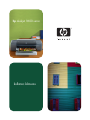 1
1
-
 2
2
-
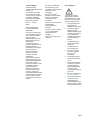 3
3
-
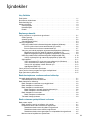 4
4
-
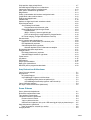 5
5
-
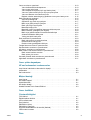 6
6
-
 7
7
-
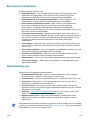 8
8
-
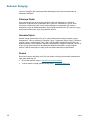 9
9
-
 10
10
-
 11
11
-
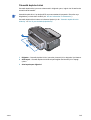 12
12
-
 13
13
-
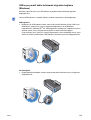 14
14
-
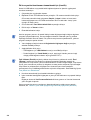 15
15
-
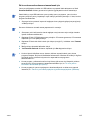 16
16
-
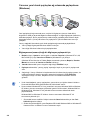 17
17
-
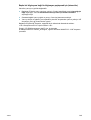 18
18
-
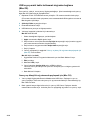 19
19
-
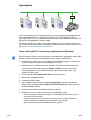 20
20
-
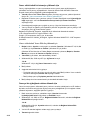 21
21
-
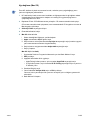 22
22
-
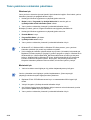 23
23
-
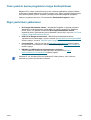 24
24
-
 25
25
-
 26
26
-
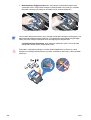 27
27
-
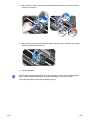 28
28
-
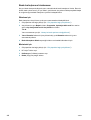 29
29
-
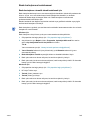 30
30
-
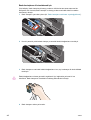 31
31
-
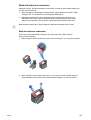 32
32
-
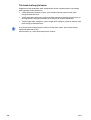 33
33
-
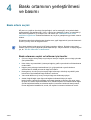 34
34
-
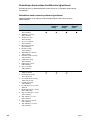 35
35
-
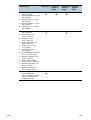 36
36
-
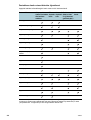 37
37
-
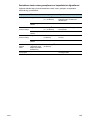 38
38
-
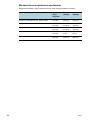 39
39
-
 40
40
-
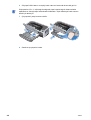 41
41
-
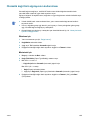 42
42
-
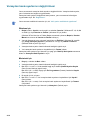 43
43
-
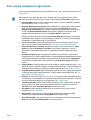 44
44
-
 45
45
-
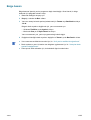 46
46
-
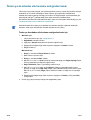 47
47
-
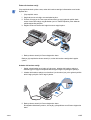 48
48
-
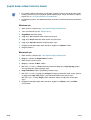 49
49
-
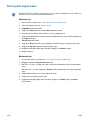 50
50
-
 51
51
-
 52
52
-
 53
53
-
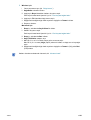 54
54
-
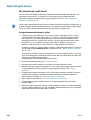 55
55
-
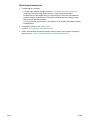 56
56
-
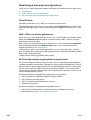 57
57
-
 58
58
-
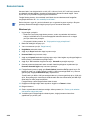 59
59
-
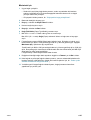 60
60
-
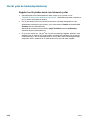 61
61
-
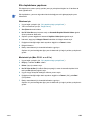 62
62
-
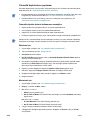 63
63
-
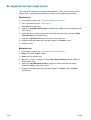 64
64
-
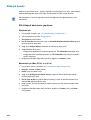 65
65
-
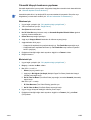 66
66
-
 67
67
-
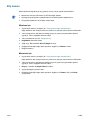 68
68
-
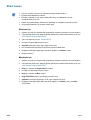 69
69
-
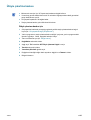 70
70
-
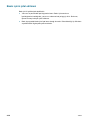 71
71
-
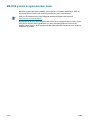 72
72
-
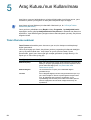 73
73
-
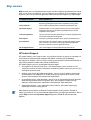 74
74
-
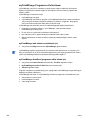 75
75
-
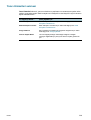 76
76
-
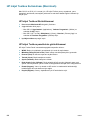 77
77
-
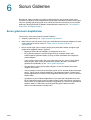 78
78
-
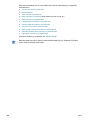 79
79
-
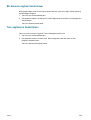 80
80
-
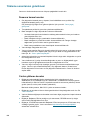 81
81
-
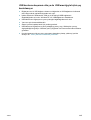 82
82
-
 83
83
-
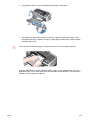 84
84
-
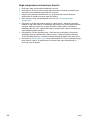 85
85
-
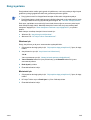 86
86
-
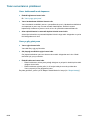 87
87
-
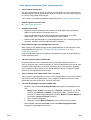 88
88
-
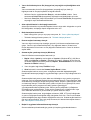 89
89
-
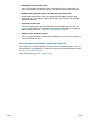 90
90
-
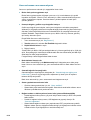 91
91
-
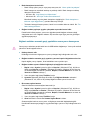 92
92
-
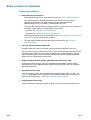 93
93
-
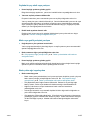 94
94
-
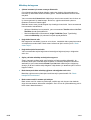 95
95
-
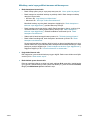 96
96
-
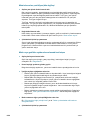 97
97
-
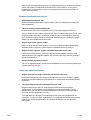 98
98
-
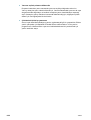 99
99
-
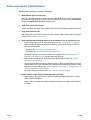 100
100
-
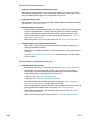 101
101
-
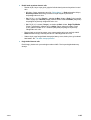 102
102
-
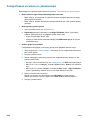 103
103
-
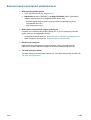 104
104
-
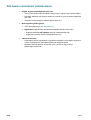 105
105
-
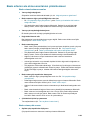 106
106
-
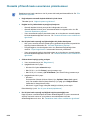 107
107
-
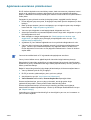 108
108
-
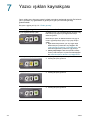 109
109
-
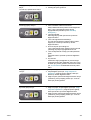 110
110
-
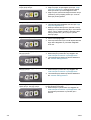 111
111
-
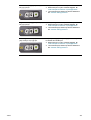 112
112
-
 113
113
-
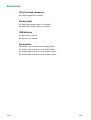 114
114
-
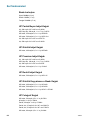 115
115
-
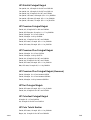 116
116
-
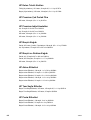 117
117
-
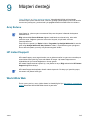 118
118
-
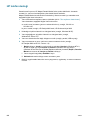 119
119
-
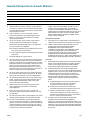 120
120
-
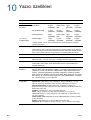 121
121
-
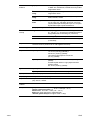 122
122
-
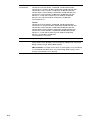 123
123
-
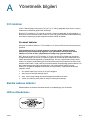 124
124
-
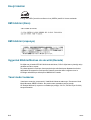 125
125
-
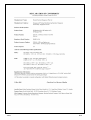 126
126
-
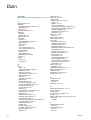 127
127
-
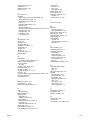 128
128
-
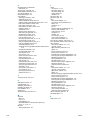 129
129
HP Deskjet 9600 Printer series Kullanici rehberi
- Kategori
- Yazdır
- Tip
- Kullanici rehberi
İlgili makaleler
-
HP Photosmart Pro B8300 Printer series Kullanici rehberi
-
HP Deskjet 9800 Printer series Kullanici rehberi
-
HP Officejet K7100 Color Printer series Kullanici rehberi
-
HP Deskjet 350c Printer series Kullanici rehberi
-
HP Deskjet 6540 Printer series Kullanici rehberi
-
HP Color Inkjet cp1160 Printer series Kullanici rehberi
-
HP Deskjet 1280 Printer series Kullanici rehberi
-
HP Officejet 9100 All-in-One Printer series Kullanici rehberi
-
HP Color LaserJet 5550 Printer series Kullanım kılavuzu
-
HP DeskJet Ink Advantage 5200 All-in-One Printer series Kullanici rehberi